Win10系统下分辨率无法调整的解决方法
当电脑出现屏幕模糊不清的时候,我们就可以对分辨率进行调整,可是有win10系统用户却遇到分辨率无法调整的情况,该怎么办呢,接下来给大家讲解一下Win10系统下分辨率无法调整的解决方法吧。
小编推荐:鲁大师电脑版
驱动精灵万能网卡版|驱动精灵带网卡驱动版
360驱动大师
原由:不少用户在Win10系统重启(重装或升级)之后发现显示屏分辨率很低,并且无法调整的问题,这是由于显卡驱动没有正确安装或显卡驱动出错造成的。
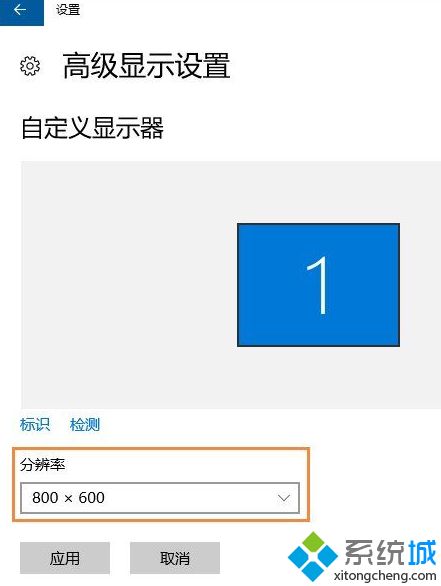
一、利用第三方驱动安装工具修复问题:
使用驱动精灵、360驱动大师、驱动人生、鲁大师等工具,安装软件后点击“自动检测”,软件就会搜索到需要安装的驱动和出错的驱动,然后自动完成安装。
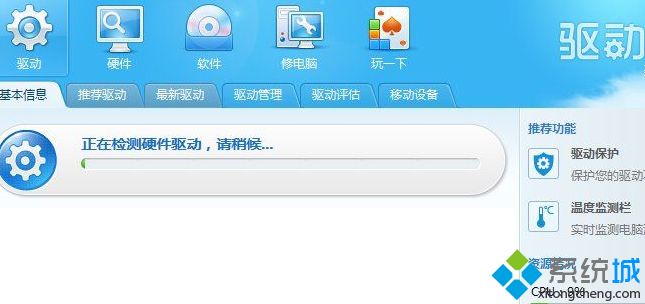
二、手动更新显卡驱动
1、如果你知道自己的显卡型号,也可以到显卡的官网下载对应驱动,然后右键桌面上的电脑图标,点击管理,打开“设备管理器”;

2、在设备管理器中打开显示适配器,右键里面的显卡设备,点击更新驱动程序,然后手动找到下载好的显卡驱动就可以了。
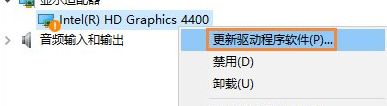
关于Win10系统下分辨率无法调整的解决方法就给大家分享到这边了,如果你有遇到同样情况的话,不妨参照上面的方法来解决,更多精彩内容欢迎关注系统城!
相关教程:mac投影后如何调整分辨率分辨率无法更改怎么办电脑调不了分辨率怎么解决电脑分辨率在哪电脑屏幕分辨率怎样调节最清晰我告诉你msdn版权声明:以上内容作者已申请原创保护,未经允许不得转载,侵权必究!授权事宜、对本内容有异议或投诉,敬请联系网站管理员,我们将尽快回复您,谢谢合作!










